什麼是 Microsoft 家庭帳戶?
已發表: 2020-06-13孩子們可以通過電子學習應用程序和工具獲得比以往更多的娛樂、信息以及與朋友和老師聯繫的多種方式。 有了這樣的開放訪問,父母們更關心如何讓他們的孩子安全上網,許多人使用家長控制軟件來阻止網站,使用應用程序來監視他們的在線活動。
雖然這些是防止孩子偶然發現不適當的網站或內容的好選擇,但了解孩子在線活動的最佳方法之一是使用 Microsoft Family。

本指南介紹瞭如何設置和使用 Microsoft 家庭帳戶,以使您的家人更輕鬆、更安全地跨平台和設備進行交互。
什麼是 Microsoft 家庭帳戶?
Microsoft Family 帳戶可幫助家庭保持聯繫,同時讓孩子在 Windows 10 PC、運行 Microsoft Launcher 的 Android 設備和 Xbox One 設備上更安全。
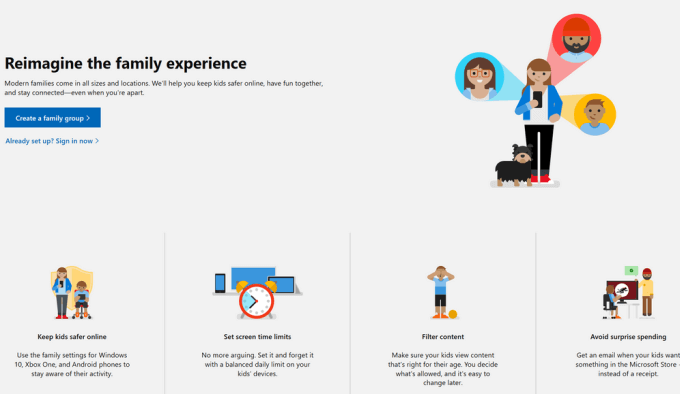
如果您擁有 Microsoft 帳戶,這是您享受的好處之一,因為它已內置到您的 Windows 10 和 Xbox 設備中,因此無需安裝軟件即可使其正常工作。 此外,您還可以接收有關您孩子活動的報告、檢查他們的位置、設置屏幕時間限制、管理隱私設置以及購買/支出限制。 您還可以在他們可以訪問的遊戲或網站上設置網絡過濾限制。
如何設置和管理 Microsoft 家庭帳戶
若要設置 Microsoft 家庭帳戶,你需要為自己以及任何其他將成為 Microsoft 家庭成員的成人或兒童提供 Microsoft 帳戶。
- 如果您沒有 Microsoft 帳戶,請訪問 account.microsoft.com,選擇登錄並單擊創建一個!
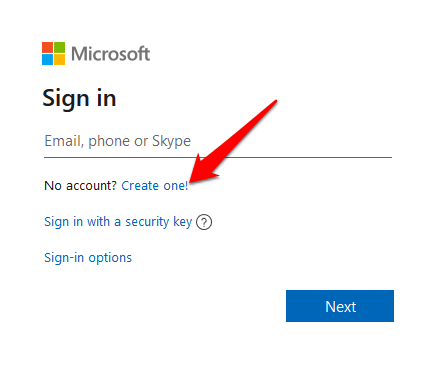
- 如果您想創建一個新的電子郵件地址,請選擇獲取一個新的電子郵件地址,單擊下一步並按照說明創建您的帳戶。
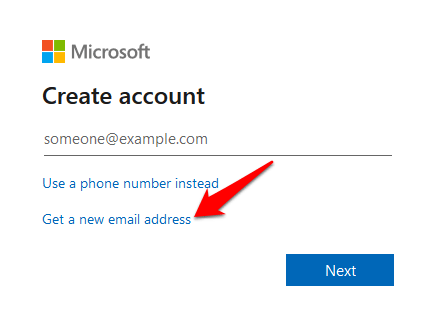
擁有帳戶後,登錄並訪問 family.microsoft.com。 單擊創建家庭組並按照說明設置 Microsoft 家庭帳戶。
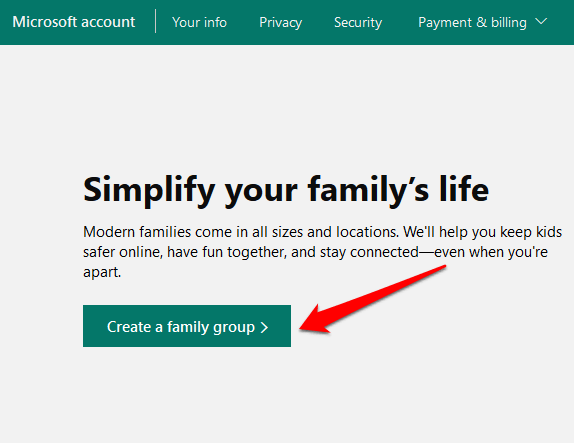
如何將成員添加到您的家庭組
現在您的 Microsoft Family 帳戶已準備就緒,您可以使用 PC 或 Xbox One 邀請成員加入。
您邀請的每個人都會收到一封電子郵件或短信,要求他們接受加入您的家庭組的邀請。

- 使用您的 Microsoft 帳戶登錄,然後單擊綠色的創建家庭組按鈕,如上圖所示
- 在添加家庭成員彈出框中,選擇成員或組織者。
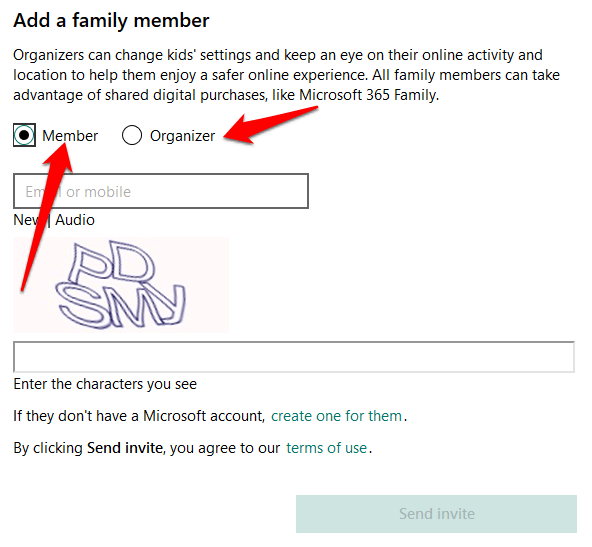
- 輸入您要添加的人的電子郵件地址或電話號碼,然後單擊發送邀請。 如果此人屬於不同的家庭組,則必須先將其從該組中刪除,然後才能加入您的組,或者為您的家庭組獲取一個新的 Microsoft 帳戶。
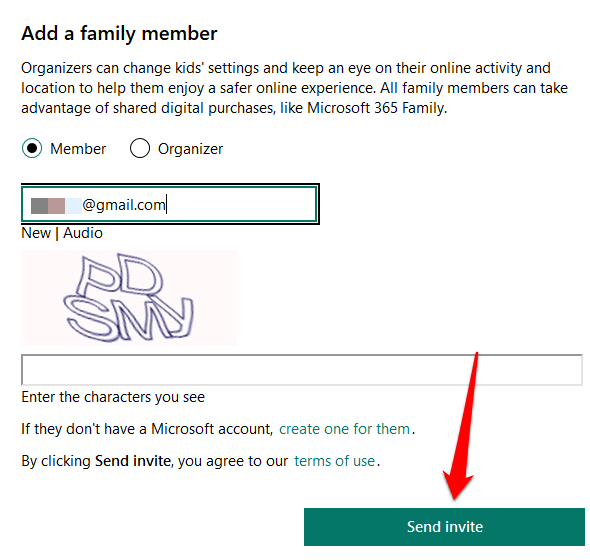
- 單擊完成。
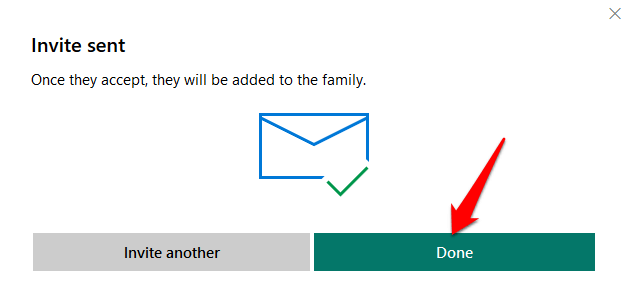
- 如果受邀者尚未接受來自他們收到的文本或電子郵件的邀請,您可以單擊通知部分中待定成員旁邊的立即接受。 此操作會將您註銷,以允許其他人登錄到他們自己的帳戶並接受邀請。
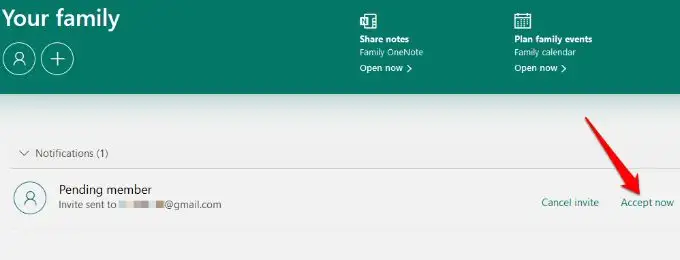
注意:對於孩子,他們必須單擊我的父母現在可以登錄才能加入小組。 按照說明讓您的孩子登錄,選擇繼續並設置家長控制,例如屏幕時間限制、活動安排、活動報告、網站過濾等。
如何從您的 Microsoft 家庭帳戶中刪除成員
如果您有成人帳戶並且您同意,您可以從您的 Microsoft 家庭帳戶中刪除成員。 成員的電子郵件仍然存在,但沒有它在組中的限製或好處。
- 如果您要刪除孩子,請使用您的 Microsoft 帳戶登錄並選擇管理我孩子的個人資料信息。
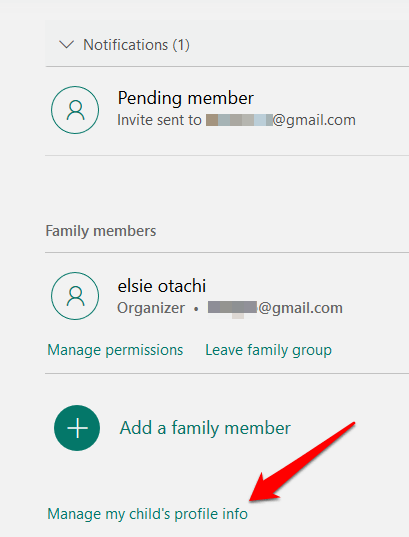
- 單擊“管理權限”窗口中的查看您的家庭設置。

- 在新窗口中,選擇孩子,然後單擊刪除此孩子帳戶的同意。
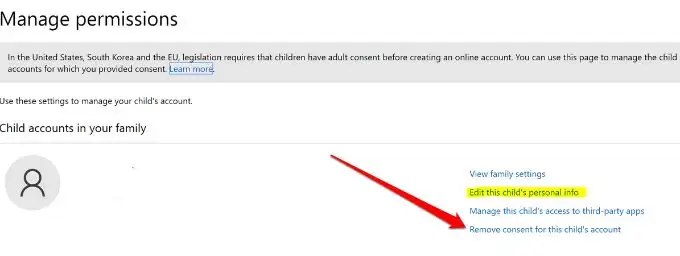
- 返回您的家庭頁面,單擊更多選項>從孩子姓名下的家庭中刪除並確認操作。 執行相同的操作以刪除該人名下的成年人。
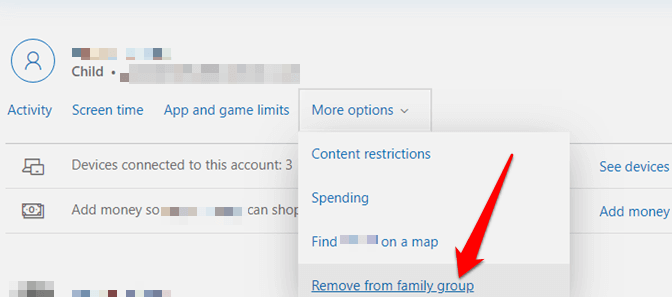
- 如果您是唯一的成年人並且您想離開家庭帳戶,請先移除孩子,找到您的姓名並點擊離開家庭群組。
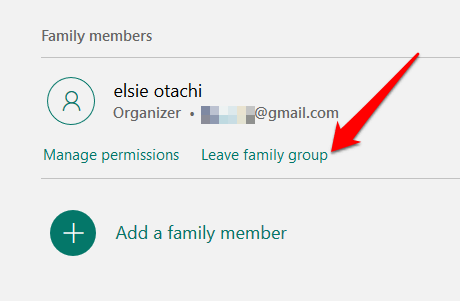
Microsoft 家庭帳戶的功能
活動報告
通過您的 Microsoft 家庭帳戶,您可以每週通過電子郵件報告您孩子在運行 Microsoft Launcher 的 Windows 10、Xbox One 或 Android 設備上的設備使用情況和在線活動。

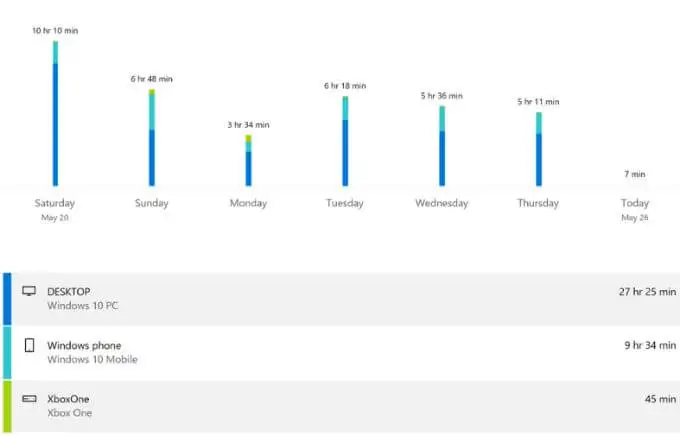
您還可以在 family.microsoft.com 上在線查看它,並密切關注他們的瀏覽歷史記錄、他們使用的遊戲和應用程序、他們訪問的網站、他們在搜索引擎上搜索的字詞以及屏幕時間等內容。
檢測時間
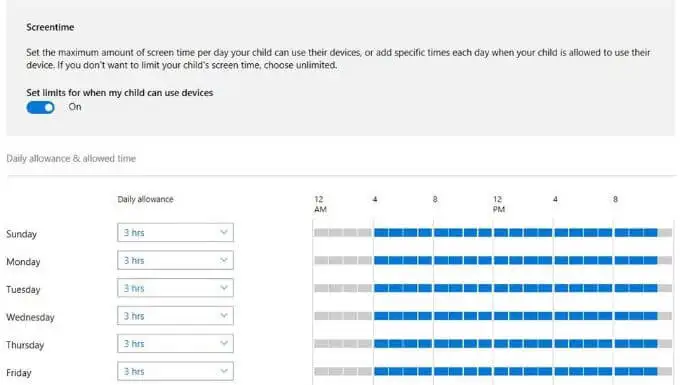
使用 Microsoft 家庭帳戶,您可以平衡孩子在智能手機上的屏幕時間和其他活動,並詳細了解他們一周或每天在設備上花費的時間。
內容過濾
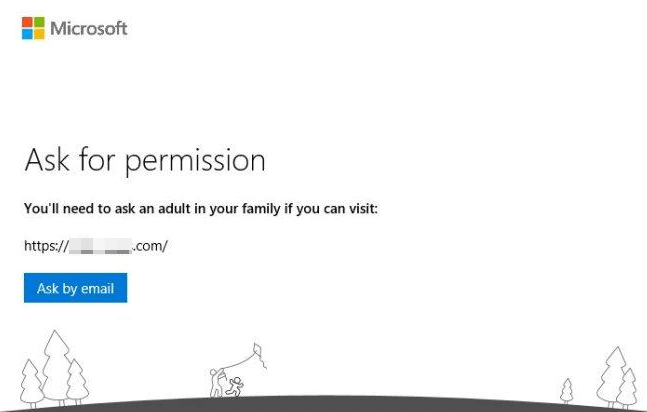
內容篩選器可幫助您設置孩子可以從他們訪問的網站獲得的內容類型、他們可以玩的遊戲,以及他們在 Microsoft Store 上購買之前是否需要您的批准。 如果您的孩子需要對某些類型的內容進行例外處理,他們必須向您發送請求,您可以通過 Microsoft 家庭帳戶或電子郵件進行回复。
限制應用程序、遊戲和媒體
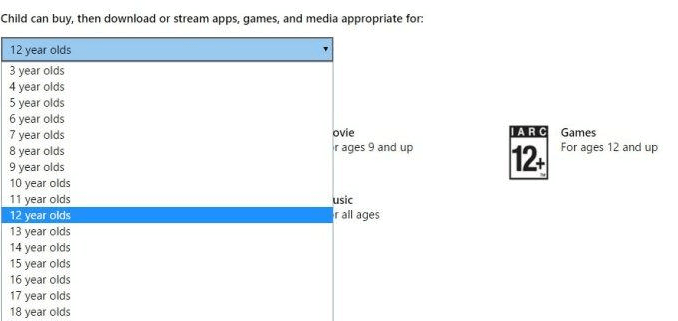
此功能允許您設置應用程序、遊戲和媒體的年齡限制,這樣您的孩子就不會最終使用不合適的應用程序,或玩超出其年齡限制的媒體和遊戲,否則他們需要您的批准。
阻止不適當的網站
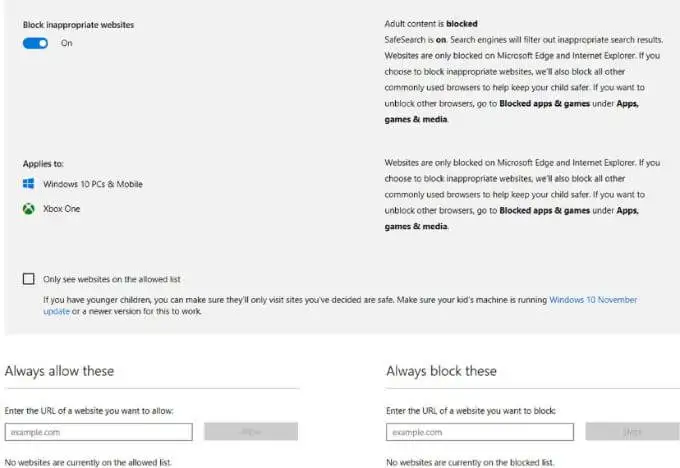
保護您的孩子在使用網絡瀏覽器時不要在互聯網上瀏覽不適當的成人內容。 為內容設置年齡限制後,Microsoft 會自動阻止許多網站,您還可以將其列入白名單或選擇要阻止的網站。 您還可以選擇讓您的孩子只訪問您批准的網站。
管理 Microsoft Store 上的購買
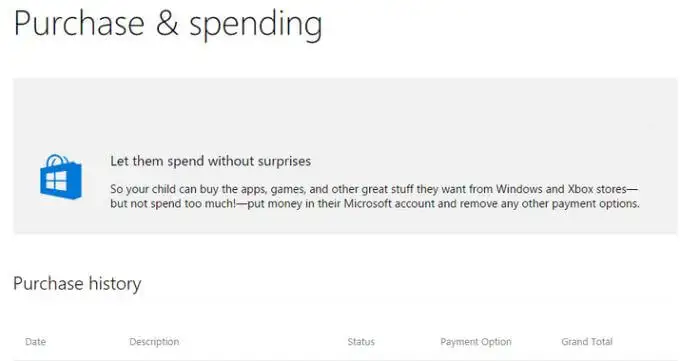
當孩子們看到他們喜歡的東西並立即想要擁有它時,他們往往會衝動行事。 為確保您的孩子不會在未經您同意的情況下在 Microsoft Store 上進行任何購買,您可以調整您的 Microsoft 家庭帳戶上的消費或購買設置,並密切關注他們的購物習慣、付款方式,並在他們的帳戶中充值一個平台。
尋找你的孩子
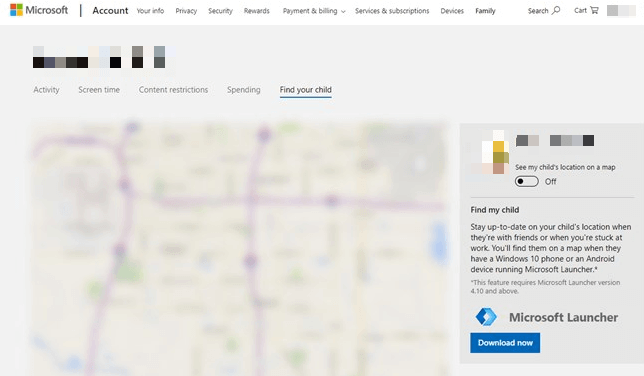
當您的孩子使用 Windows 10 手機或運行 Microsoft Launcher(4.10 版或更高版本)的 Android 設備時,無論在家中還是在路上,您都可以查看他們的行踪,並遠程監控他們。 它還會向您顯示他們最後已知的位置和時間,並讓您知道他們是安全的以及他們應該在哪裡更容易休息。
Microsoft 家庭帳戶的優缺點
Microsoft Family 帳戶是免費的,但它可能會限制有關兒童在線活動的深入信息。 如果您需要更多家長控制軟件選項,請查看我們的應用程序綜述,您可以使用這些應用程序監視孩子的互聯網使用情況。
優點
- Windows、Xbox One 設備用戶免費使用
- 在線管理配置
- 可以找到孩子的設備、他們當前和最後已知的位置
- 可以安排和設置屏幕時間和每日限制
- 可以根據年齡阻止不適當的媒體、網站、應用程序和遊戲
缺點
- 不支持 iOS 設備
- 內容過濾不依賴於瀏覽器 - 適用於 Microsoft Edge 和 Internet Explorer
- 父母無論年齡大小都必須為孩子創建電子郵件帳戶
您使用 Microsoft 家庭帳戶嗎? 通過在下面的部分中發表評論與我們分享您的經驗。
